Sửa lỗi Far Cry 5 Visual C ++ Runtime
Trong bài viết này, chúng tôi sẽ cố gắng giải quyết lỗi "Visual C ++ Runtime Error" mà người chơi Far Cry 5 gặp phải khi mở trò chơi.
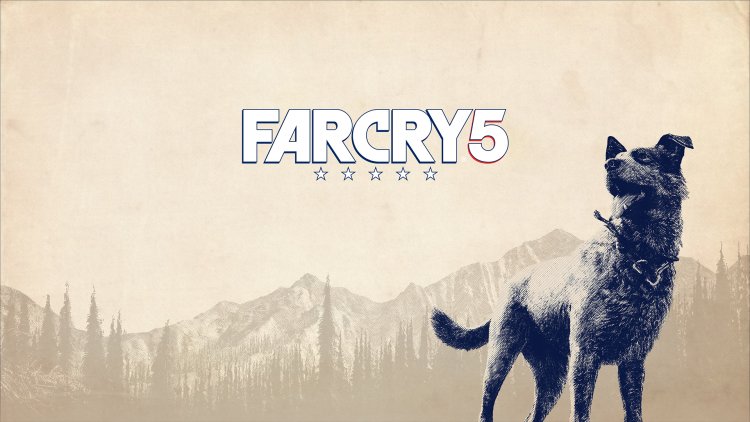
Trong bài viết này, chúng tôi sẽ cung cấp thông tin về lý do tại sao người chơi Far Cry 5 gặp phải lỗi "Visual C ++ Runtime Error" khi mở trò chơi và cách khắc phục lỗi như vậy.
Far Cry 5 Visual C ++ Runtime Error là gì?
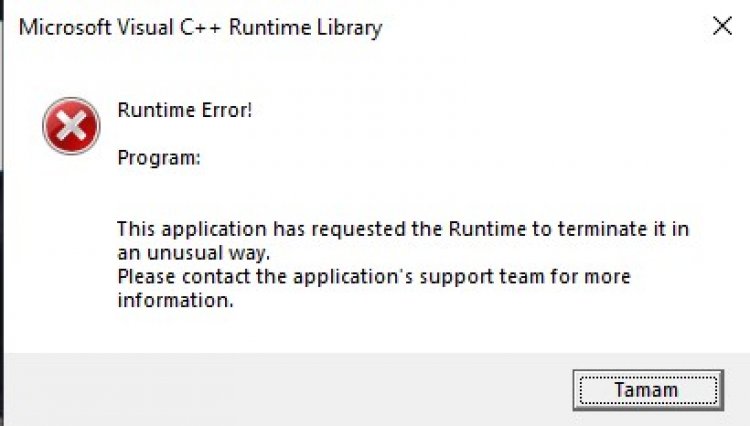
Lỗi này là đầu ra lỗi xảy ra do thư viện .Net framework không được cài đặt trên hệ điều hành Windows của bạn. Nếu một trong các thư viện VC Runtime, .Net Framework hoặc DirectX không được cài đặt trên máy tính của bạn, nó có thể gặp nhiều lỗi khác nhau và ngăn bạn truy cập vào trò chơi. Đối với điều này, chúng tôi sẽ cố gắng giải quyết vấn đề bằng cách cho bạn biết một vài gợi ý.
Làm thế nào để sửa lỗi Far Cry 5 Visual C ++ Runtime Error?
Để khắc phục lỗi này mà chúng tôi gặp phải, chúng tôi sẽ cố gắng giải quyết nó bằng cách nói về một số gợi ý.
1-) Kiểm tra Khung trò chơi
Việc thiếu các khung trò chơi trên máy tính của bạn có thể tạo ra nhiều lỗi khác nhau trong trò chơi. Do đó, máy tính của bạn phải có ứng dụng DirectX, .NET Framework, VCRedist.
- Nhấp để tải xuống .NET Framework hiện tại.
- Nhấp để tải xuống danh sách VCRed đã cập nhật.
- Nhấp để tải xuống DirectX hiện tại.
Sau khi thực hiện cập nhật, bạn có thể khởi động lại máy tính của mình và chạy trò chơi và kiểm tra xem sự cố vẫn tiếp diễn.
2-) Cập nhật trình điều khiển của bạn
Kiểm tra xem thẻ video của bạn và các trình điều khiển khung khác đã cập nhật chưa. Đối với điều này;
- Tải xuống và cài đặt Driver Booster.
- Mở chương trình Driver Booster.
- Thực hiện quá trình quét bằng cách nhấn nút QUÉT trên màn hình xuất hiện.
Sau khi quá trình quét kết thúc, nó sẽ hiển thị nhiều trình điều khiển lỗi thời khác nhau. Thực hiện cập nhật bằng cách chọn các trình điều khiển đã lỗi thời và khởi động lại máy tính của bạn. Sau quá trình này, hãy mở trò chơi của chúng tôi và kiểm tra xem sự cố vẫn tiếp diễn.
3-) Gỡ cài đặt hoàn toàn Ubisoft Connect
Chúng tôi có thể giải quyết vấn đề bằng cách xóa hoàn toàn Ubisoft Connect khỏi máy tính. Đối với điều này, chúng tôi có thể thực hiện quá trình xóa với sự trợ giúp của chương trình Advanced Uninstaller Pro.
- Tải xuống Advanced Uninstaller Pro (Mật khẩu Rar: 123) Hãy bắt đầu quá trình của chúng tôi bằng cách tải xuống chương trình.
- Trước hết, hãy đóng chương trình Ubisoft Connect và mở chương trình Advanced Uninstaller Pro của chúng tôi và nhấp vào menu Uninstall Programs ở bên phải. (Nếu chương trình chống vi-rút được cài đặt trên máy tính của bạn, hãy tắt hoặc xóa hoàn toàn chương trình đó.)

- Gõ Ubisoft Connect vào thanh tìm kiếm ở bên phải màn hình và chọn chương trình Ubisoft Connect ở bên trái và nhấn nút Gỡ cài đặt

- Hãy thực hiện quá trình loại bỏ và quét bằng cách nhấp vào nút Có trên màn hình cảnh báo xuất hiện. (Quá trình này có thể mất vài phút.)

- Đảm bảo rằng tất cả các tệp đã được chọn trên màn hình xuất hiện và nhấn nút Tiếp theo. (Quá trình này có thể mất vài phút.)
Sau quá trình này, hãy tải xuống Ubisoft Connect và thử cài đặt lại.



















